CAD选中相同图形的三种方法
在CAD软件中,如果要选中大量的相同图形,什么方法比较快速呢?下面分享三种方法帮助我们快速选择符合我们条件的对象的方法。
方法一:命令FILTER图形搜索定位
1,此命令将通过创建指定的过滤特性列表来查找得到需要的图元。执行该命令后,将开启“图形搜索定位”对话框中的“图元搜索”选项卡。
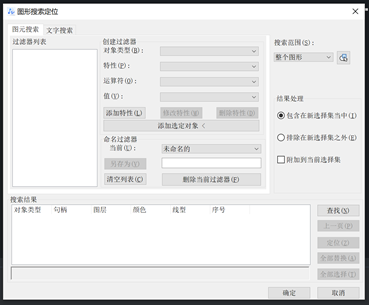
2,可以在“创建过滤器”下,选择一个对象类型,然后单击“添加特性”。或者将当前图形中的对象添加到过滤器列表,单击“添加选定对象”。
3,在“另存为”下,输入过滤器的名称。
4,单击“另存为”保存过滤器。
5,单击“确定”。 将应用该过滤器,符合过滤条件的对象会被选中。
方法二:命令QSELECT快速选择
1,执行此命令开启“快速选择”对话框,根据过滤条件创建选择集。
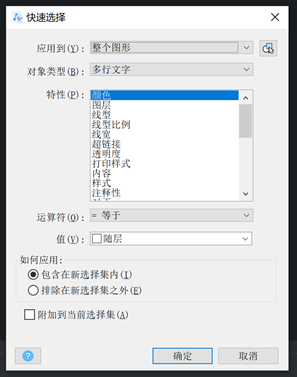
2,在这个会话框设置应用的范围、对象的类型、指定过滤条件中的对象特性等。设置完成后按确定即可。
方法三:选择类似对象SELECTSIMILAR
1,先选中一个图形,然后点击鼠标右键,再点击“选择类似对象”,系统就会选中同一个图层上的类似对象或者一样名字的图块。
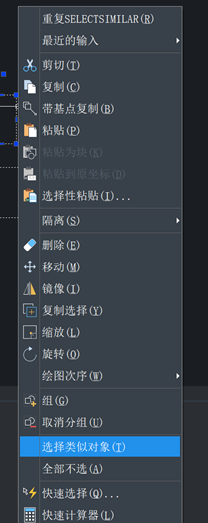
2,输入SELECTSIMILAR,回车,再输入SE,回车。可以在“选择类似设置”对话框中指定要匹配的特性。

· 一名大四生真实讲述 | 愿国产工业软件走入更多大学课堂2025-10-21
· 新利全站体育官网登录进入全国计算机等级考试,国产工业软件人才培养开启新篇2025-10-15
· 国产CAD软件再添信创利器,tigerenter“自主内核+生态合作”构建自主新格局2025-10-10
· CAD+:联数字与现实,创可持续未来2025-10-09
· CAD+流程工业|tigerenter流程工业解决方案专题研讨会圆满落幕2025-09-29
· 北京勘察工程设计行业沙龙成功举办,共话国产软件赋能行业升级新路径2025-09-26
· tigerenter数智化转型峰会武汉站圆满落幕,“CAD+”战略助推中部工业智造升级2025-09-26
· 新利官网地址荣膺三项“鼎新杯”大奖,以自主创新助力政企数字化转型2025-09-27
·玩趣3D:如何应用tigerenter3D,快速设计基站天线传动螺杆?2022-02-10
·趣玩3D:使用tigerenter3D设计车顶帐篷,为户外休闲增添新装备2021-11-25
·现代与历史的碰撞:阿根廷学生应用tigerenter3D,技术重现达·芬奇“飞碟”坦克原型2021-09-26
·我的珠宝人生:西班牙设计师用tigerenter3D设计华美珠宝2021-09-26
·9个小妙招,切换至新利全站体育官网登录竟可以如此顺畅快速 2021-09-06
·原来插头是这样设计的,看完你学会了吗?2021-09-06
·玩趣3D:如何巧用tigerenter3D 2022新功能,设计专属相机?2021-08-10
·如何使用tigerenter3D 2022的CAM方案加工塑胶模具2021-06-24
·CAD只能在布局看见图形,在模型空间看不到2015-12-04
·CAD中如何沿着指定的方向画出圆弧切线2017-09-05
·如何在CAD绘图时快速复制2020-07-10
·CAD中如何提取封闭线段?2022-05-24
·CAD中怎么才能将图形和文字打印成白色2017-07-06
·CAD画一个莲花台2022-09-30
·CAD如何快速修改多个线条的颜色2019-08-01
·CAD如何在圆中画两个正方形?2022-06-27














